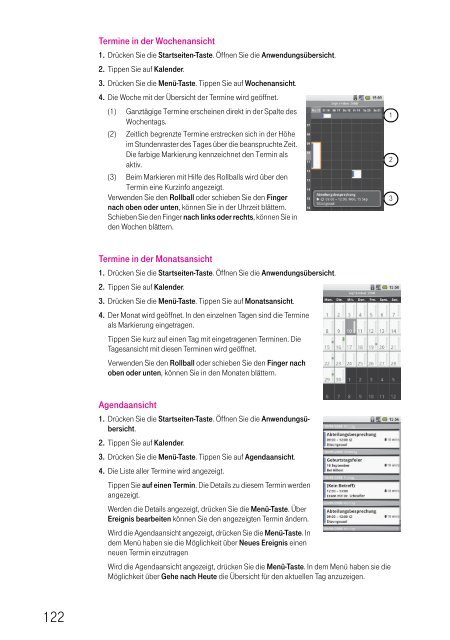T-Mobile G1, BS Android - Altehandys.de
T-Mobile G1, BS Android - Altehandys.de
T-Mobile G1, BS Android - Altehandys.de
Erfolgreiche ePaper selbst erstellen
Machen Sie aus Ihren PDF Publikationen ein blätterbares Flipbook mit unserer einzigartigen Google optimierten e-Paper Software.
122<br />
Termine in <strong>de</strong>r Wochenansicht<br />
1. Drücken Sie die Startseiten-Taste. Öffnen Sie die Anwendungsübersicht.<br />
2. Tippen Sie auf Kalen<strong>de</strong>r.<br />
3. Drücken Sie die Menü-Taste. Tippen Sie auf Wochenansicht.<br />
4. Die Woche mit <strong>de</strong>r Übersicht <strong>de</strong>r Termine wird geöffnet.<br />
(1) Ganztägige Termine erscheinen direkt in <strong>de</strong>r Spalte <strong>de</strong>s<br />
Wochentags.<br />
(2) Zeitlich begrenzte Termine erstrecken sich in <strong>de</strong>r Höhe<br />
im Stun<strong>de</strong>nraster <strong>de</strong>s Tages über die beanspruchte Zeit.<br />
Die farbige Markierung kennzeichnet <strong>de</strong>n Termin als<br />
aktiv.<br />
(3) Beim Markieren mit Hilfe <strong>de</strong>s Rollballs wird über <strong>de</strong>n<br />
Termin eine Kurzinfo angezeigt.<br />
Verwen<strong>de</strong>n Sie <strong>de</strong>n Rollball o<strong>de</strong>r schieben Sie <strong>de</strong>n Finger<br />
nach oben o<strong>de</strong>r unten, können Sie in <strong>de</strong>r Uhrzeit blättern.<br />
Schieben Sie <strong>de</strong>n Finger nach links o<strong>de</strong>r rechts, können Sie in<br />
<strong>de</strong>n Wochen blättern.<br />
Termine in <strong>de</strong>r Monatsansicht<br />
1. Drücken Sie die Startseiten-Taste. Öffnen Sie die Anwendungsübersicht.<br />
2. Tippen Sie auf Kalen<strong>de</strong>r.<br />
3. Drücken Sie die Menü-Taste. Tippen Sie auf Monatsansicht.<br />
4. Der Monat wird geöffnet. In <strong>de</strong>n einzelnen Tagen sind die Termine<br />
als Markierung eingetragen.<br />
Tippen Sie kurz auf einen Tag mit eingetragenen Terminen. Die<br />
Tagesansicht mit diesen Terminen wird geöffnet.<br />
Verwen<strong>de</strong>n Sie <strong>de</strong>n Rollball o<strong>de</strong>r schieben Sie <strong>de</strong>n Finger nach<br />
oben o<strong>de</strong>r unten, können Sie in <strong>de</strong>n Monaten blättern.<br />
Agendaansicht<br />
1. Drücken Sie die Startseiten-Taste. Öffnen Sie die Anwendungsübersicht.<br />
2. Tippen Sie auf Kalen<strong>de</strong>r.<br />
3. Drücken Sie die Menü-Taste. Tippen Sie auf Agendaansicht.<br />
4. Die Liste aller Termine wird angezeigt.<br />
Tippen Sie auf einen Termin. Die Details zu diesem Termin wer<strong>de</strong>n<br />
angezeigt.<br />
Wer<strong>de</strong>n die Details angezeigt, drücken Sie die Menü-Taste. Über<br />
Ereignis bearbeiten können Sie <strong>de</strong>n angezeigten Termin än<strong>de</strong>rn.<br />
Wird die Agendaansicht angezeigt, drücken Sie die Menü-Taste. In<br />
<strong>de</strong>m Menü haben sie die Möglichkeit über Neues Ereignis einen<br />
neuen Termin einzutragen<br />
Wird die Agendaansicht angezeigt, drücken Sie die Menü-Taste. In <strong>de</strong>m Menü haben sie die<br />
Möglichkeit über Gehe nach Heute die Übersicht für <strong>de</strong>n aktuellen Tag anzuzeigen.<br />
1<br />
2<br />
3